Le migliori alternative gratuite a Photoshop per il 2022 che in realtà hanno caratteristiche simili
Pubblicato: 2021-02-18Sei alla ricerca di una soluzione che sia potente quanto il rinomato software Adobe Photoshop, ma senza il prezzo elevato? Grande! In questo post, daremo un'occhiata alle 10 migliori alternative gratuite di Photoshop disponibili, più alcune altre con prove gratuite.
Adobe Photoshop, Camera Raw e Lightroom sono da decenni i software di fotoritocco standard del settore. E per una buona ragione: i programmi ricchi di funzionalità sono potenti strumenti per i fotografi. Tuttavia, con l'aumento della necessità di attrezzature a prezzi accessibili, aumenta anche la necessità di software più convenienti, comprese le alternative di qualità a Photoshop.
Sebbene non forniscano tutte le stesse funzionalità estese di Adobe Photoshop, ecco il nostro elenco dei migliori software di fotoritocco gratuiti per il 2022, che hanno caratteristiche simili a Photoshop. Alcuni di questi funzionano con Mac e sono open source, quindi puoi facilmente svolgere le tue piccole attività di modifica quotidiane in modo esperto. Queste alternative gratuite a Photoshop sono sicuramente un punto di svolta!
D'altra parte, se sei un artista digitale che preferisce utilizzare Adobe Illustrator, dovresti dare un'occhiata a questo articolo sulle migliori alternative gratuite di Illustrator che puoi iniziare a utilizzare in questo momento.
| Sommario |
|---|
| Le migliori alternative a Photoshop con prove gratuite |
| 1. PhotoWorks |
| 2. Foto di affinità |
| 3. Intelligenza artificiale luminosa |
| 4. Cattura uno |
| 5. ON1 Foto RAW |
| Le migliori alternative gratuite a Photoshop |
| 1. Tavolo scuro |
| 2. Gimp |
| 3. Pixel x |
| 4. Paint.NET |
| 5. Crita |
| 6. Fotopea |
| 7. Foto Pos Pro |
| 8. Sumopaint |
| 9. Spiaggia |
| 10. Colourcin |
Le migliori alternative a Photoshop con prove gratuite
Alcune alternative di Photoshop sono diventate potenti strumenti con funzionalità professionali uguali o migliori del pacchetto di modifica delle immagini Adobe. Puoi approfittare delle loro prove gratuite e, se soddisfano le tue esigenze, puoi pagarle a un prezzo basso.
1. PhotoWorks
PhotoWorks è un editor di foto intelligente per PC che raggiunge il perfetto equilibrio tra facilità d'uso e funzionalità straordinarie. Progettato sia per i principianti che per i professionisti, questo software offre tutte le funzionalità di fotoritocco essenziali, insieme ad alcuni strumenti di nicchia.
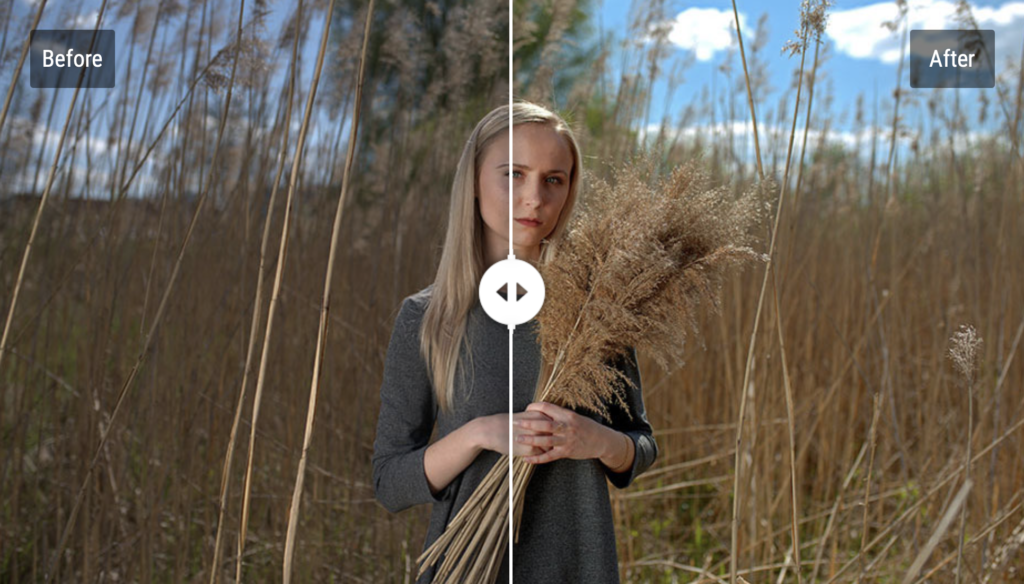
Forse il più grande fascino di PhotoWorks è la sua intelligenza artificiale sensibile ai contenuti che semplifica notevolmente il processo di modifica di paesaggi e ritratti. Supportando oltre 450 formati RAW, questo software di fotoritocco vanta un'interfaccia chiara e intuitiva e un'ampia gamma di strumenti, dal livello base al livello professionale, volti a trasformare il tuo scatto poco brillante in un piacere per gli occhi.
PhotoWorks è piacevolmente poco impegnativo quando si tratta di hardware, funziona senza problemi anche su computer con specifiche basse. Offre modifiche non distruttive e una serie di effetti con un clic, ma non evita anche le regolazioni manuali della vecchia scuola.
Una delle caratteristiche più brillanti di PhotoWorks è il ritocco dei ritratti. Grazie all'avanzata tecnologia di riconoscimento facciale di PhotoWorks e a una libreria di preimpostazioni di abbellimento , questo editor di foto trasforma una noiosa routine di ritocco in un clic, senza sacrificare la qualità del risultato finale.
La funzione Face Sculpt è un altro strumento che porta il ritocco dei ritratti a un livello superiore, poiché consente di modificare i lineamenti del viso del modello se sono stati deformati da una cattiva illuminazione o da uno strano angolo di ripresa.
Le caratteristiche notevoli di PhotoWorks includono:
- Correzione automatica basata sull'intelligenza artificiale in base al genere della foto
- Strumento di ritocco automatico dei ritratti e scolpitura del viso
- Facile modifica, rimozione o sfocatura dello sfondo
- Oltre 180 filtri artistici: HDR, vintage, Color splash, ecc.
- Strumenti per la correzione del colore e una libreria di preset LUT 3D
- Oggetti strani rimossi in poche pennellate
- Ritaglio intelligente, correzione della prospettiva e della distorsione dell'obiettivo
| PROFESSIONISTI | CONTRO |
| Hardware poco impegnativo | Solo per Windows |
| Richiede poco tempo per padroneggiarlo | Strumenti di livello scadente |
| Supporta oltre 450 formati RAW | Non supporta il formato PSD |
| Modifica e ritocco basati sull'intelligenza artificiale | Ora strumenti di disegno |
| Strumenti di livello professionale come Curve, Filtro radiale | Alcuni strumenti come un pennello di regolazione possono essere lenti |
| Un'abbondanza di tutorial disponibili online | ️ La prova gratuita non ti permette di salvare o scaricare il tuo lavoro. |
2. Foto di affinità
Affinity Photo è una potente alternativa a Photoshop che rappresenta un'ottima scelta per i fotografi che desiderano creare immagini HDR, creare panorami o eseguire il focus stacking.
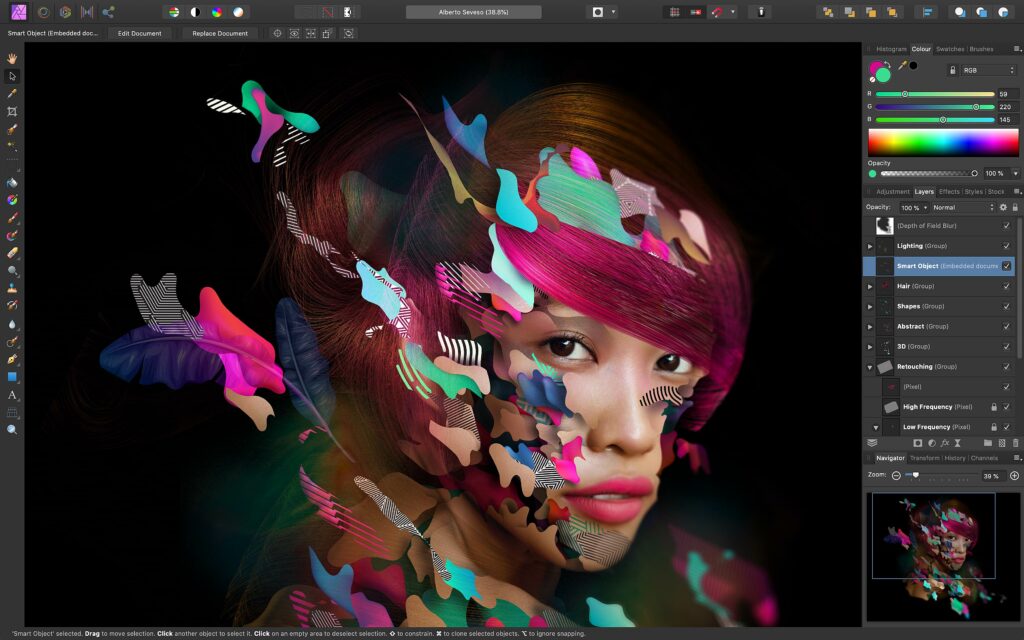
Affinity Photo fa parte di un trio di app di Serif che include Affinity Designer (un'alternativa a Illustrator) e Affinity Publisher (la loro risposta a InDesign). Gli utenti che hanno familiarità con Photoshop troveranno il layout di Affinity Photo come una seconda natura. Sembrano molto simili e il software è il più simile anche in termini di usabilità e funzionalità.
Una cosa che Affinity Photo ha che non troverai in Photoshop è un filtro di separazione della frequenza dedicato, una funzionalità piuttosto accurata per coloro che fanno molto di questo tipo di editing. Affinity Photo è anche la prima app di fotoritocco di livello professionale che funziona su Windows, Mac e iPad, quindi puoi modificare lo stesso file su tutti i tuoi dispositivi. Photoshop ha finalmente rilasciato una versione per iPad nel 2019, ma con funzionalità limitate.
Proprio come Photoshop, Affinity Photo supporta i livelli, quindi puoi eseguire modifiche non distruttive. Questo è un grande vantaggio rispetto ad alcune delle altre opzioni sul mercato. Tuttavia, mancano alcuni degli strumenti di editing avanzati che vanta il suo principale concorrente.
L'altro aspetto negativo è che non esiste un sistema di gestione dei file integrato come quello di Lightroom.
Le caratteristiche delle foto di affinità degne di nota includono:
- Supporta file RAW
- Strumenti per HDR, stitching panorama e focus stacking
- Elaborazione in lotti
- Importa file PSD
- Modifica non distruttiva basata su livelli
- Prezzo unico, nessun abbonamento mensile
- Supporta vari tipi di file durante l'importazione e l'esportazione
| PROFESSIONISTI | CONTRO |
| Simile nell'aspetto e nella sensazione a Photoshop | Non tante funzionalità avanzate come Ps |
| Costo una tantum, aggiornamenti gratuiti a vita | Nessun sistema di gestione dei file di immagine |
| Molti strumenti e filtri di ritocco | Può essere lento con file molto grandi |
| Correzioni dell'obiettivo integrate | |
| Enorme libreria di pennelli | |
| Potenti strumenti di testo |
3. Intelligenza artificiale luminosa
Luminar AI è un nuovo tipo rivoluzionario di software di fotoritocco che utilizza l'intelligenza artificiale per accelerare il processo di modifica. È rivolto a fotografi di paesaggi e ritratti.
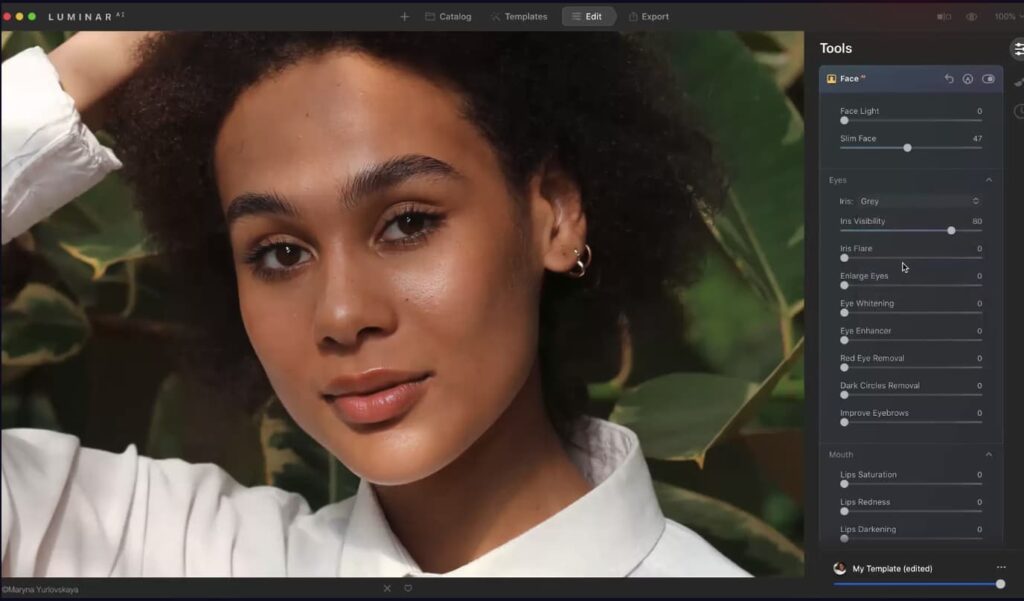
Luminar AI è diverso da qualsiasi altra alternativa a Photoshop che è entrata nel nostro elenco. Gli sviluppatori di Skylum, la società madre di Luminar, hanno adottato un approccio non convenzionale al fotoritocco con questa versione di Luminar: è completamente alimentato dall'intelligenza artificiale. Ciò significa che Luminar può rilevare e mascherare automaticamente parti dell'immagine (come il cielo, i capelli, la pelle o gli occhi) che normalmente dovresti eseguire manualmente.
Il cuore della tecnologia di Luminar AI sono i modelli. Sono fondamentalmente come preset o filtri, ma il software li sceglie in base alla tua foto. L'intelligenza artificiale studia la tua immagine e suggerisce i migliori modelli che funzionerebbero con quell'immagine. Naturalmente, puoi modificare ogni modello in base ai tuoi gusti.
Luminar AI eccelle nelle sostituzioni del cielo, nel dimagrimento del corpo, nel miglioramento degli occhi, nell'aggiunta di nebbia ai paesaggi e altro ancora. Onestamente, alcune delle cose che può fare sono sbalorditive!
Tuttavia, come app autonoma, Luminar non è all'altezza in altre aree. Ad esempio, non esiste una modifica basata sui livelli. Non puoi confrontare le immagini una accanto all'altra e non c'è alcuna modifica in batch. Per questo motivo, molti fotografi utilizzano la versione plug-in di Luminar AI insieme a Photoshop.
Le caratteristiche notevoli di Luminar AI includono:
- Rende le modifiche avanzate abbastanza facili per i principianti
- L'intelligenza artificiale rileva e maschera automaticamente parti dell'immagine
- Sostituzioni del cielo sbalorditive
- Fantastici strumenti di editing dei ritratti
- Supporta file RAW
- Disponibile per Windows o Mac
- App o plug-in standalone per Photoshop
| PROFESSIONISTI | CONTRO |
| Facile da usare, facile da usare | Nessuna modifica basata sui livelli |
| Costo una tantum, aggiornamenti gratuiti | Requisiti di sistema elevati |
| Ottimo per paesaggi e ritratti | Mancano molte funzionalità avanzate di Ps |
| Che fa risparmiare tempo |
4. Cattura uno
Capture One è un programma sofisticato che è il più grande rivale di Lightroom. Se esegui la maggior parte delle modifiche in Lightroom e stai cercando di staccarti da Adobe, questa potrebbe essere la risposta.
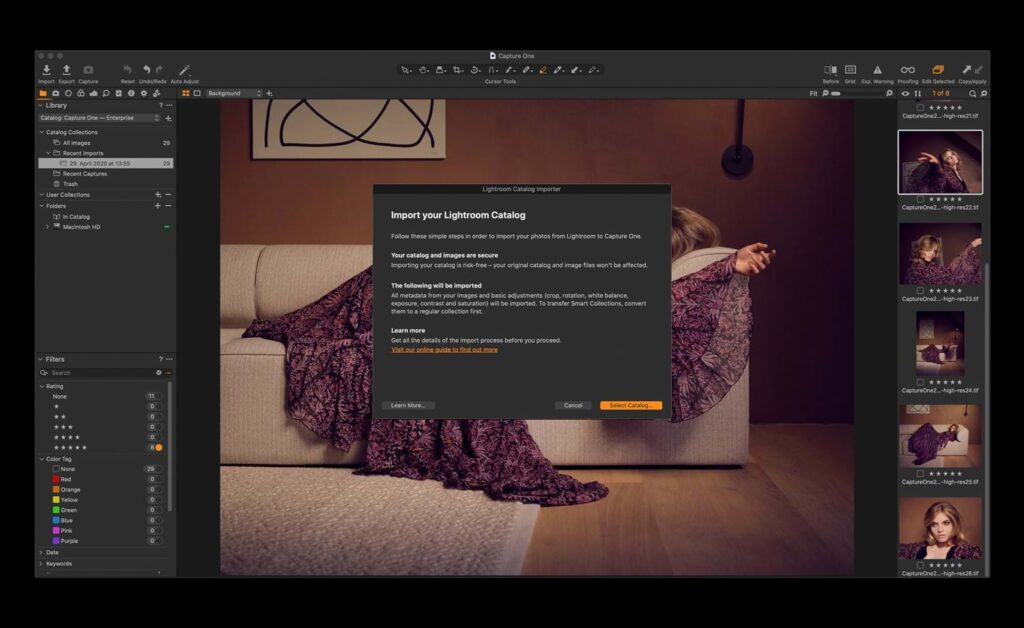
Capture One è ampiamente considerata come la migliore alternativa a Lightroom , senza il pesante pagamento dell'abbonamento mensile. È un software completo di gestione delle immagini e un editor di foto di Phase One, produttori di fotocamere di fascia alta.
Capture One non è adatto ai principianti come alcuni degli altri programmi della nostra lista. I nuovi utenti potrebbero trovare l'interfaccia difficile da usare all'inizio. Tuttavia, può essere personalizzato in base alle proprie esigenze. E ci sono molti tutorial gratuiti per aiutarti a iniziare.
Capture One, fondamentalmente, riguarda la gestione delle immagini, ed è qui che eccelle. Tuttavia, questo elenco riguarda le alternative a Photoshop, quindi ci concentreremo sulla varietà di strumenti di modifica delle immagini inclusi nel software.
Il software consente la modifica di file RAW, offre la modifica basata sui livelli, la correzione dell'obiettivo, i livelli e le regolazioni delle curve, la rimozione e la clonazione delle macchie e la gradazione del colore. Il programma è disponibile per PC Windows o macOS.
Le caratteristiche degne di nota di Capture One includono:
- Efficiente sistema di gestione dei file
- Rende i file RAW Fuji e Sony migliori di Lightroom
- La migliore alternativa a Lightroom
- Crea le tue scorciatoie da tastiera per gli strumenti
- Personalizza l'interfaccia in base alle tue esigenze
| PROFESSIONISTI | CONTRO |
| Nessun abbonamento richiesto | L'interfaccia è difficile per i nuovi utenti |
| Sconto per gli utenti Fuji e Sony | Nessuno strumento di ritocco avanzato |
| Ottima resa RAW | Nessun panorama, HDR |
| Supporta la modifica basata sui livelli | Nessuna modalità di fusione dei livelli |
| Gradazione colore avanzata |
5. ON1 Foto RAW
ON1 Photo RAW è un forte concorrente per un'alternativa a Lightroom/Photoshop. Ha alcuni preset eccellenti e consente persino l'uso di alcuni plug-in di Photoshop.
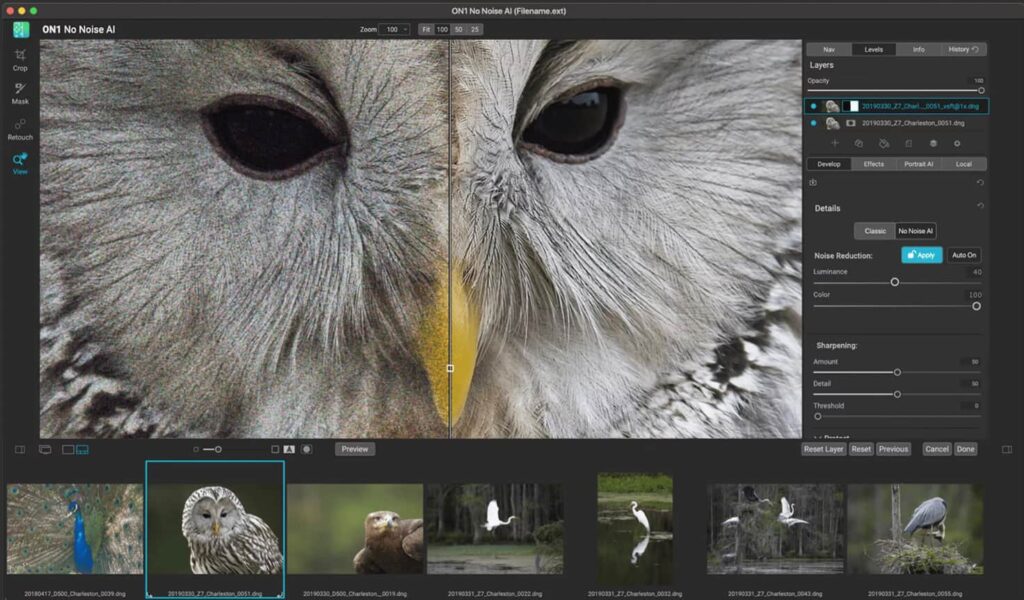
ON1 Photo RAW è simile a Lightroom Classic. Ottieni un sistema di gestione delle immagini con un potente processore RAW e un modulo di sviluppo che ti dà accesso a tutte le tipiche regolazioni delle foto, come esposizione, luminanza e nitidezza. Gli utenti che sono abituati a Lightroom si divertiranno facilmente a passare, poiché le interfacce sono simili.
D'altra parte, se hai più familiarità con Photoshop, ti piacerà la modifica basata sui livelli che ottieni con ON1. Ha anche la possibilità di aggiungere testo! A differenza di Photoshop, tuttavia, tutte le modifiche con ON1 non sono distruttive.
Come Luminar AI, ON1 incorpora anche una serie di opzioni di intelligenza artificiale, tra cui AI Auto Tone e AI Match, anche se non sembrano funzionare bene come la concorrenza.
ON1 Photo RAW supporta i file RAW e, in effetti, il suo rendering di foto RAW è considerato da alcuni addirittura migliore di Lightroom! Ma ciò per cui ON1 è veramente noto sono i suoi filtri ed effetti. Oltre alle curve e alla vignettatura standard, ne ha anche altre, come Grunge e Sunshine, per ampliare le tue modifiche creative.
Le caratteristiche notevoli di ON1 Photo RAW includono:
- Lo strumento proprietario di ingrandimento delle foto ON1 Il ridimensionamento vale da solo il prezzo
- Fondamentalmente fa il lavoro di Lightroom e Photoshop in uno
- Funzionalità di intelligenza artificiale per ritratti e paesaggi
- Funziona con alcuni plugin di Photoshop
- Include HDR, Focus Stacking e Panorama Stitching
| PROFESSIONISTI | CONTRO |
| Opzione di acquisto singolo | La catalogazione non è molto sofisticata |
| Editing non distruttivo | L'opzione di sincronizzazione richiede un abbonamento |
| Il rendering RAW è persino migliore di Adobe | Impegna la larghezza di banda su un computer |
| Supporta la modifica basata sui livelli | Non funziona con macOS meno recenti |
| Un sacco di filtri ed effetti creativi |
Le migliori alternative gratuite a Photoshop
Non c'è davvero niente di sbagliato nell'usare software di fotoritocco gratuito come le popolari alternative di Photoshop che daremo un'occhiata in questo post.
Molte delle soluzioni che stiamo consigliando in questo post non hanno un numero eccessivo di strumenti integrati, qualcosa per cui Adobe Photoshop è noto.
Ciò significa meno di una curva di apprendimento e più tempo per il fotoritocco.
In aggiunta a questo, per i nuovi fotografi del settore, potrebbe non avere senso pagare il costoso abbonamento Adobe Creative Cloud.
Quindi, senza ulteriori indugi, tuffiamoci subito e diamo un'occhiata ad alcune delle migliori alternative gratuite di Photoshop.
1. Tavolo scuro
Darktable è un editor di immagini open source che offre la possibilità di elaborare file RAW, editing non distruttivo, scatto collegato e gestione avanzata del colore. Il software è spesso commercializzato come alternativa a Lightroom perché l'interfaccia è molto simile.
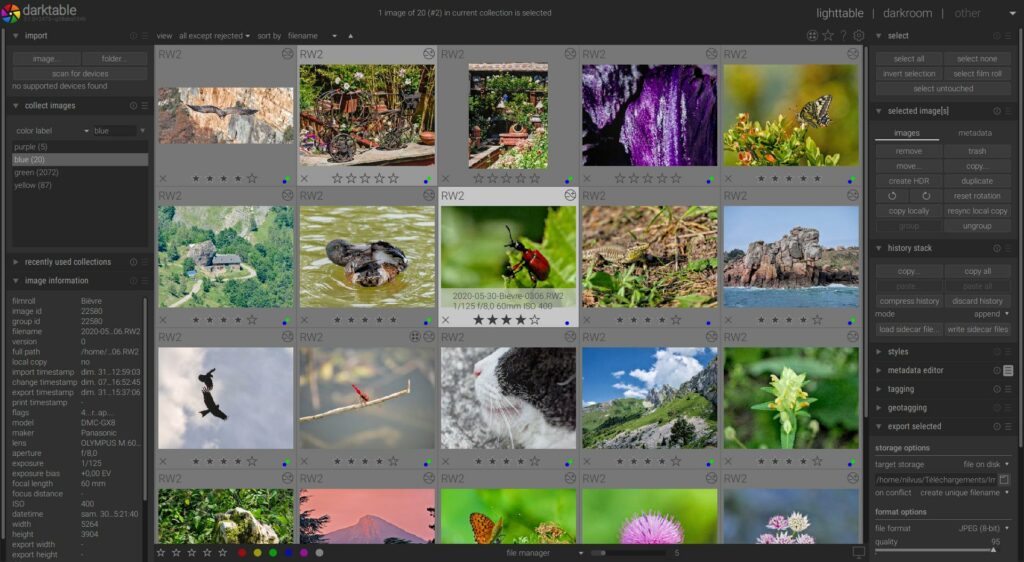
Darktable si vanta di essere stato creato per i fotografi dai fotografi. Ha funzionalità limitate rispetto a Photoshop, ma ha alcuni strumenti di base per il miglioramento delle foto e un'interfaccia simile a Lightroom che ti consente di applicare modifiche a più immagini contemporaneamente. Alcune delle sue caratteristiche principali includono l'editing non distruttivo di RAW, la possibilità di creare e salvare i propri preset e la correzione del colore.
Darktable consente inoltre di esportare in un'ampia varietà di formati di file da JPG e PNG a bassa risoluzione a TIFF a 16 bit e immagini EXR ad alta gamma dinamica. Il programma funziona con Mac, Windows e Linux.
Laddove il software manca, è nella modifica dei dettagli da vicino, come la rimozione di macchie e gli strumenti di ritocco. Gli utenti si lamentano anche del fatto che il programma può essere lento e "buggato" e spesso si arresta in modo anomalo quando si lavora su file di grandi dimensioni.
Le caratteristiche degne di nota di Darktable includono:
- Editing non distruttivo
- Possibilità di modificare file RAW
- Supporto per riprese in tethering per molte marche di fotocamere
- Darktable è attualmente disponibile in 21 lingue diverse
- 61 moduli operativi dell'immagine per regolare il colore dell'immagine, il tono, il bilanciamento, la nitidezza, il contrasto e gli effetti artistici
| PROFESSIONISTI | CONTRO |
| Interfaccia semplice quasi identica a Lightroom | Strumenti insufficienti per la modifica o il ritocco dei dettagli |
| Funziona su dispositivi Apple, Windows e Linux | Buggy e crash |
| Può modificare file RAW | |
| Editing non distruttivo | |
| Potenti opzioni di esportazione |
2. GIMP
GIMP ( abbreviazione di GNU Image Manipulation Program ) è un'eccellente alternativa open source a Photoshop per chi ha un budget limitato che necessita ancora di funzionalità avanzate di modifica delle immagini. Questo programma è un editor raster avanzato simile a Photoshop.
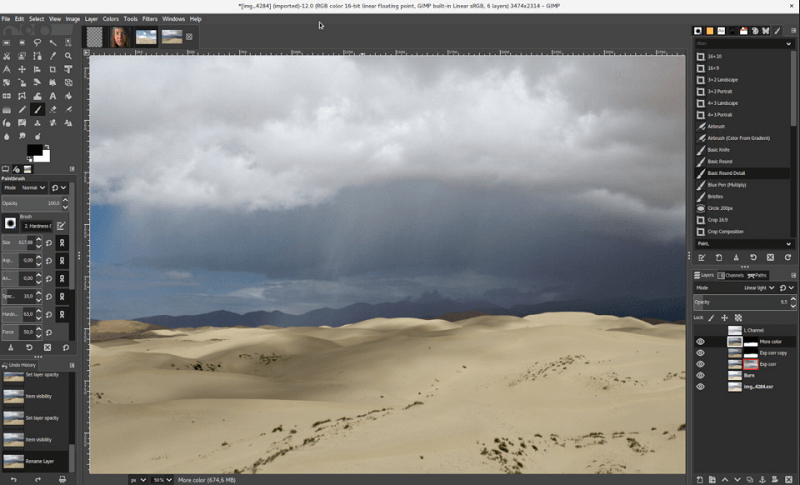
In effetti, GNU Image Manipulation Program può essere utilizzato come un programma di pittura di base, un programma di ritocco fotografico esperto, un sistema di elaborazione batch online, un convertitore di formato immagine e altro a seconda di ciò che stai cercando.
Sarai felice di sapere che è disponibile sia per Mac e Windows che per Linux, il che lo rende uno strumento versatile per i fotografi.
Questo programma come alternativa gratuita a Photoshop riconosce anche la maggior parte dei formati di file più diffusi che ti aspetteresti da un editor a pagamento come Photoshop, inclusi GIF, JPEG, PNG e TIFF. Puoi anche trovare supporto per alcuni PSD, anche se non tutti i livelli potrebbero essere leggibili.
Con una comunità di sviluppatori attiva che ascolta i feedback e i suggerimenti degli utenti, questo programma viene fornito con ciò di cui la maggior parte dei fotografi ha bisogno per modificare le proprie foto prima di pubblicarle.
Le notevoli caratteristiche di GIMP includono:
- Funzioni di pittura come lo strumento di pittura ( pennello, matita, aerografo e clone )
- Pennelli e motivi personalizzati
- Strumenti di trasformazione come ruotare, ridimensionare, inclinare e capovolgere
- Livelli di testo modificabili
- Correzione del colore
- Supporto MNG per le animazioni
- Strumenti di modifica come livelli, maschere, curve e livelli
- Vasta collezione di plugin da estendere ( alcuni anche preinstallati )
| PROFESSIONISTI | CONTRO |
| Tonnellate di opzioni di modifica avanzate | Una curva di apprendimento ripida, che si è rivelata difficile per i principianti |
| Nessuna visualizzazione di annunci o limitazioni | Interfaccia utente disordinata e obsoleta |
| Supporto completo dei livelli con i metodi di fusione | I pennelli predefiniti condividono le stesse impostazioni |
| Barra degli strumenti della cronologia | Nessuna capacità di disegno |
| Supporto per il taglio delle immagini | Nessun filtro RAW della fotocamera |
Sia Gimp che Photoshop utilizzano metodi vettoriali (matematici) per il layout generale ed elementi come il testo, ma sono attrezzati per gestire immagini raster fino al pixel e spesso hanno capacità speciali nel farlo, come luminosità/contrasto, e persino aggiungendo " illuminazione” su un'immagine o una fotografia raster.

3. Pixel x
Pixlr X è la versione più recente del vecchio ( e super popolare ) editor Pixlr. Il vecchio editor Pixlr viene fornito con molte funzionalità e miglioramenti più avanzati e cerca di diventare una delle migliori alternative gratuite di Photoshop in circolazione.
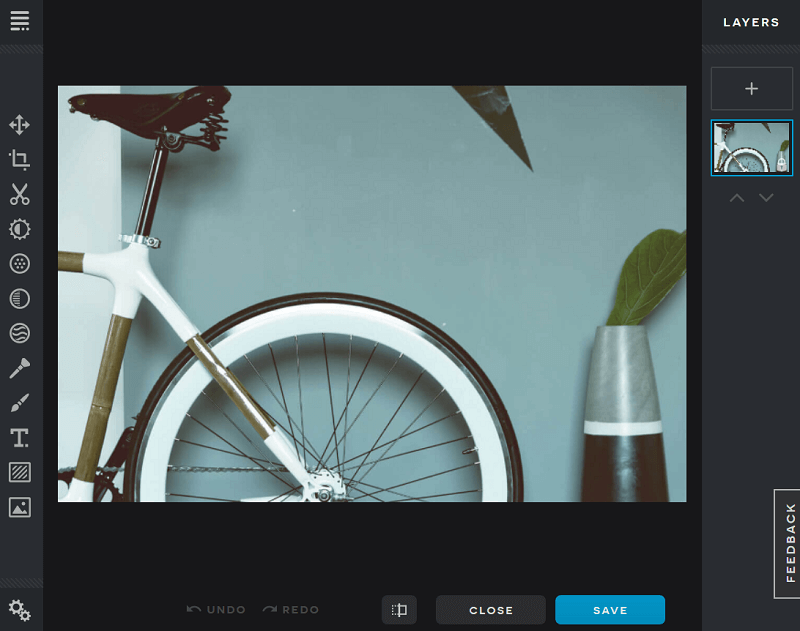
Basato su HTML5, piuttosto che su Flash, questo programma funzionerà bene in qualsiasi browser moderno ( anche iPad e iPhone! ). Questo ne espande l'usabilità e lo rende più attraente per i fotografi di tutto il mondo. Inoltre, viene fornito con un'interfaccia elegante e moderna, completa di combinazioni di colori scuri e chiari.
Pixlr X è un editor di foto online, il che significa che puoi usarlo con qualsiasi sistema operativo. In altre parole, non importa se usi Linux, Mac o Windows, sarai in grado di accedere a questo programma con facilità. Per non parlare, viene fornito con tutte le regolazioni di base di cui potresti aver bisogno per creare immagini ben modificate e anche alcuni extra, come gli strumenti di de-hazing e curve.
Ti senti sopraffatto dal numero di modifiche che puoi apportare? Pixlr x ha anche uno strumento di correzione automatica che aiuta a prevenire la modifica eccessiva.
Le caratteristiche notevoli di Pixlr X includono:
- Ruota, capovolgi e raddrizza tutte le immagini
- Ritaglia utilizzando uno dei sette rapporti immagine preimpostati
- Filtri degni di Instagram da aggiungere a qualsiasi foto che carichi
- Strumento di testo integrato, completo di eleganti set di caratteri tra cui scegliere
- Modifica vividezza, luci e ombre
- Ampio supporto per i livelli con più modalità di fusione
| PROFESSIONISTI | CONTRO |
| Accessibile su qualsiasi piattaforma, compresi i dispositivi mobili | È necessario disporre di una connessione Internet per accedere |
| Strumenti di storia | Poiché è nuovo, alcuni strumenti sono ancora in versione beta |
| Utilizza HTML5 anziché Flash | Alcuni strumenti, come il pennello correttivo, sono lenti ( lo ammettono anche gli sviluppatori Pixlr ) |
| Apre le immagini dal desktop o dagli URL | Non è facile installare set di caratteri aggiuntivi come con Adobe Photoshop |
4. Paint.NET
Paint.NET è un'altra alternativa a Photoshop per il fotoritocco digitale inizialmente progettata per essere un sostituto gratuito del software Microsoft Paint fornito con Windows.
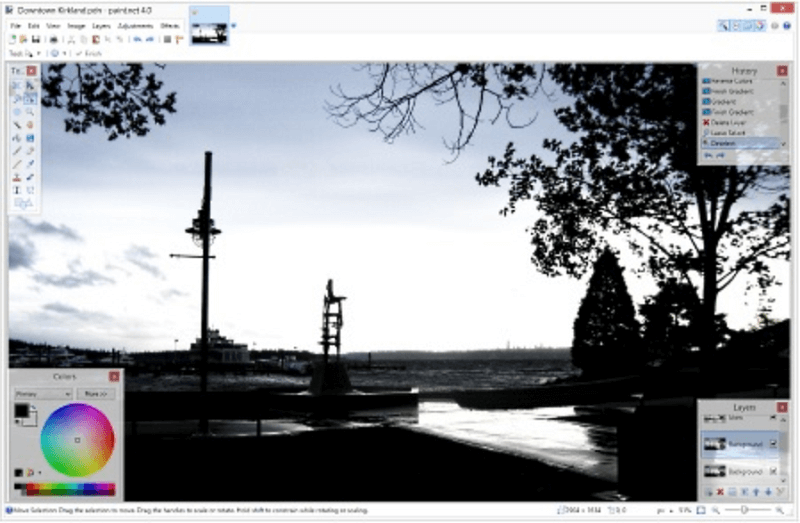
Avanti veloce fino ad ora e Paint.NET è uno degli strumenti di editing di immagini e foto più potenti ma semplici sul mercato.
Una delle caratteristiche più notevoli di Paint.NET è il fatto che utilizza un'interfaccia per documenti a schede. In altre parole, puoi lavorare con più documenti o pannelli all'interno di un'unica finestra e utilizzare le schede per spostarti da una all'altra. E per rendere le cose ancora più semplici per te, Paint.NET mostra una piccola immagine in miniatura di ogni scheda invece di una descrizione testuale.
In aggiunta a ciò, gli sviluppatori dietro Paint.NET hanno lavorato duramente per assicurarsi che il software di editing sia velocissimo per gli utenti. Questo non solo accelera i tempi di editing, ma previene anche molte frustrazioni. E quando si tratta di prestazioni, non preoccuparti di nulla. Paint.NET si aggiorna automaticamente e include sempre nuove funzionalità, miglioramenti e correzioni di bug.
Le caratteristiche notevoli di Paint.NET includono:
- Funzione di rotazione dello zoom 3D per aiutare con la ricomposizione delle immagini
- Supporto per più livelli con metodi di fusione ( una delle funzionalità più utilizzate di Photoshop )
- Strumento cronologia per più annullamenti rapidi ( illimitati )
- Supporta righelli, disegno e gradienti
- Timbro clone per copiare o cancellare parti di immagini
- Tonnellate di formati supportati come PDN, BMP, GIF, JPG, PNG, TIFF, TGA e DDS
| PROFESSIONISTI | CONTRO |
| Interfaccia facile da usare, anche per i principianti | Funziona solo per i sistemi operativi Windows |
| Ottimo supporto: forum, tutorial e plug-in per estendere il software | Non supporta nativamente PSD |
| Gratuito per uso aziendale e commerciale senza restrizioni | L'interfaccia utente non dispone di un modo per gestire i plug-in |
| Non supporta lo snap automatico | Nessuna correzione del testo dopo l'applicazione di altri effetti |
| Molto leggero e non sacrifica mai velocità e prestazioni |
5. Crita
Funziona anche su Mac
Krita è la perfetta alternativa gratuita a Photoshop per i fotografi che hanno bisogno di un po' più di flessibilità quando si tratta di creatività.
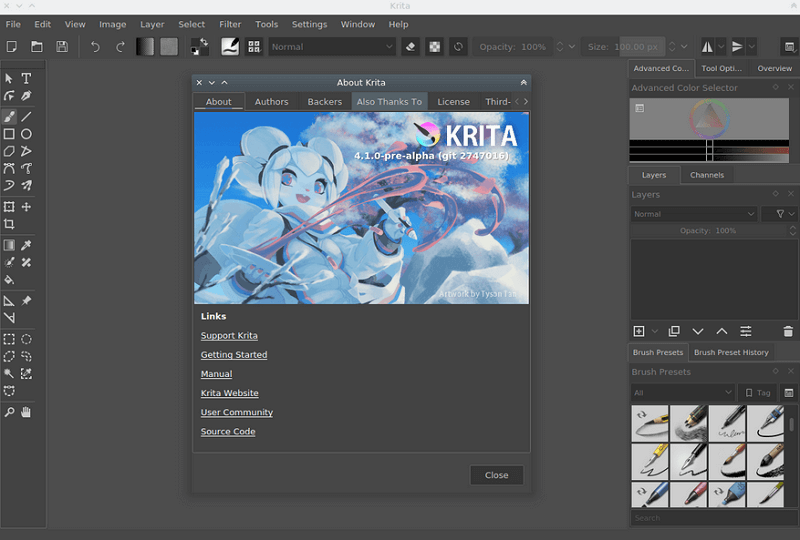
In effetti, gli artisti che cercano di offrire a tutti strumenti artistici a prezzi accessibili hanno creato Krita per artisti concettuali, pittori di texture e matte, illustratori e creatori di fumetti.
Quando si tratta di colorare le tue foto, puoi utilizzare una tavolozza di colori pop-up unica. Inoltre, sfrutta l'esclusivo sistema di etichettatura di Krita per sostituire i pennelli visualizzati. Inoltre, accedi ai colori di uso comune e configura tutte le impostazioni dei colori con pochi clic.
Hai bisogno di qualcosa che Krita non ha? Puoi importare facilmente pacchetti di pennelli e texture da altri artisti ed espandere il tuo set di strumenti. E se hai bisogno di ulteriore aiuto, c'è sempre il forum di Krita dove altri artisti si aggirano per condividere i loro migliori lavori e idee.
Le caratteristiche principali di Krita includono:
- Crea scorciatoie per gli strumenti di uso comune
- Stabilizzatori a spazzola per eliminare le vibrazioni
- Personalizzazioni del pennello apparentemente infinite
- Strumenti dell'assistente per aiutarti a creare la forma perfetta
- Apri, salva, modifica e crea immagini HDR e riferite alla scena
| PROFESSIONISTI | CONTRO |
| Aspetto molto simile a Photoshop | Nessun filtro RAW |
| Interfaccia personalizzabile | Nessuna barra degli strumenti della cronologia |
| Supporta la maggior parte dei PSD | Può essere lento a volte |
| Include un sistema avanzato di gestione dei livelli | Pochissimi aggiornamenti rilasciati |
| Disponibile per Linux, Mac e Windows | Documentazione obsoleta |
| Comandi tattili scadenti |
6. Photopea Editor di foto online
Per cominciare, Photopea Online Photo Editor è una buona alternativa basata sul Web per Photoshop che mira a risolvere il problema di dover scaricare e installare un altro programma sul tuo computer.
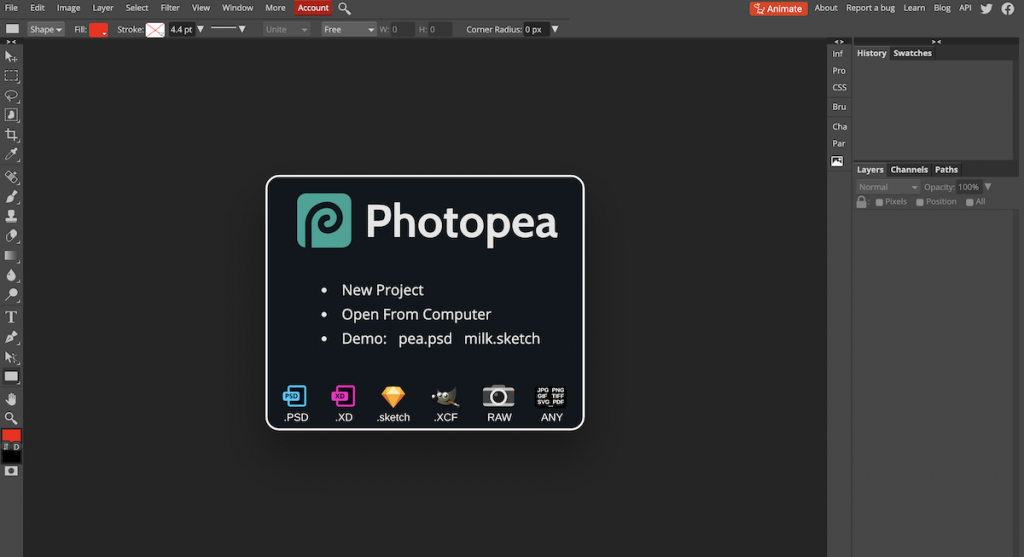
Mira anche ad accelerare i tempi di modifica, soprattutto quando si tratta di attività semplici come il ridimensionamento di una foto; invece di dover attendere il caricamento di Photoshop.
Poiché si tratta di un editor basato sul Web, è compatibile con tutte le piattaforme e viene fornito con il supporto nativo per i formati PSD, XCF, Sketch, XD e CDR. Puoi anche esportare il tuo lavoro come file PSD, JPG, PNG o SVG.
Le funzionalità di Photopea Online includono:
- Strumento potente penna e pennello
- La possibilità di lavorare con i livelli e applicare maschere di livello
- Metodi di fusione simili a Photoshop
- Varie regolazioni procedurali come la modifica di luminosità, nitidezza, aggiunta di sfocatura e altro
- Selezione decente di modelli predefiniti da cui partire
| PROFESSIONISTI | CONTRO |
| Photopea Online Photo Editor include il supporto per PSD e altri formati di file popolari | La versione gratuita mostra annunci nella barra laterale che possono distrarre |
| Può esportare in formato SVG e in formato PSD | |
| Ha un piano gratuito che è buono per l'uso di base | |
| Non richiede uno speciale plug-in del browser per funzionare |
7. Foto Pos Pro
Photo Pos Pro è una suite di editing di immagini completa che rivaleggia con il costoso software Photoshop quando si tratta di migliorare le foto e creare straordinarie opere d'arte.
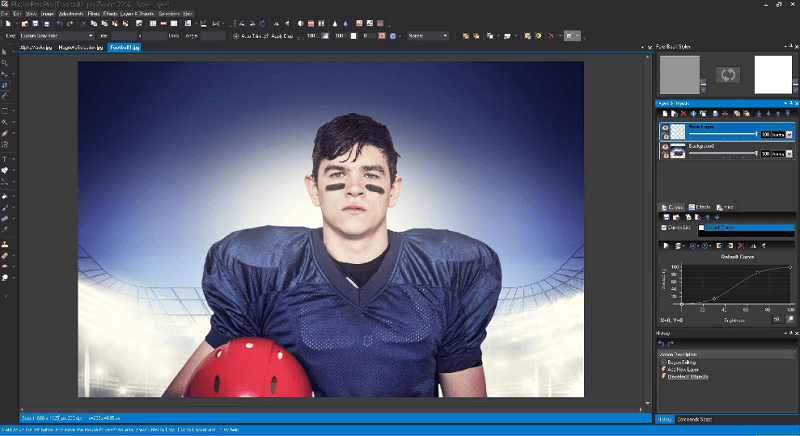
L'interfaccia è organizzata in modo semplice e di facile comprensione, a differenza di altre alternative gratuite di Photoshop come GIMP. E se le cose diventano un po' troppo opprimenti per te, puoi sempre abilitare il layout "principiante" per aiutarti a rimanere in pista e modificare ciò che è importante.
Per chi ha un po' più di esperienza, il layout "esperto" offre agli utenti l'accesso a strumenti di modifica per lavori di messa a punto, come curve manuali e regolazioni del livello.
E non importa se usi un Mac o preferisci Windows, Photo Pos Pro funziona su entrambi.
Le funzionalità di Photo Pos Pro includono:
- Strumento gomma magica ( rimuovi, cancella e sostituisci sfondi )
- Aggiungi cornici e collage
- Tonnellate di pacchetti di estensione pre-progettati
- Assistenza clienti 24 ore su 24
- Un sacco di strati e maschere
- Pennelli di guarigione e clonazione
- Creazione e salvataggio del filtro da utilizzare in seguito
| PROFESSIONISTI | CONTRO |
| Modalità principiante e avanzata per soddisfare le tue esigenze | Il layout "esperto" può essere casuale e avere una curva di apprendimento ripida |
| Tanti tutorial di aiuto | Può funzionare lentamente a volte |
| Equilibrio tra strumenti di modifica manuale e un clic | La dimensione del file esportato è limitata |
| Supporto per file RAW |
8. Sumopaint
Sumopaint è una delle migliori alternative gratuite di Photoshop in termini di design e funzionalità. Gli strumenti di stratificazione, modifica e tipi di pennello e bacchetta ne fanno un'opzione praticabile per chiunque cerchi funzionalità di modifica di fascia media a costo zero.
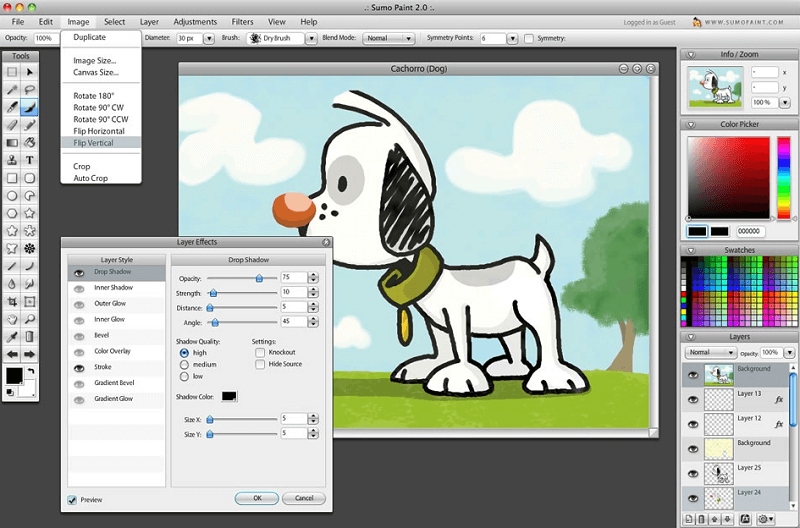
Questo strumento di fotoritocco funziona nella maggior parte dei browser basati su Flash, sebbene sia disponibile un'app Web Chrome per i Chromebook. È anche basato su cloud, il che significa che non devi mai scaricare o installare nulla sul tuo computer o dispositivo.
Puoi aprire file con estensioni come GIF, JPEG e PNG e salvare progetti utilizzando gli stessi formati, oltre al formato SUMO nativo.
Le caratteristiche notevoli di Sumopaint includono:
- Comunità online di Sumopaint
- Formato SUMO esclusivo per lavorare offline
- Oltre 300 spazzole
- Selettore colore completo
- Strumenti di selezione con funzione di annullamento
- Timbro clone per il disegno in tempo reale
- Livelli, effetti livello e modalità di fusione dei livelli ( fino a 100 livelli con effetti )
| PROFESSIONISTI | CONTRO |
| Molto simile all'interfaccia di Photoshop | Richiede Flash ed esegue annunci sulla pagina |
| Sempre aggiornato ogni volta che apri l'applicazione | Supporto file limitato senza supporto per il formato PSD predefinito di Photoshop |
| Strumenti di simmetria con punti di simmetria, gravità e modalità di aiuto | Nessun supporto per righelli o guide |
| Editor di gradienti con una raccolta di gradienti preimpostati | Manca lo strumento penna, il filtro Camera RAW e lo scatto automatico |
9. Spiaggia
Funziona con Apple: non supporta i file .psd
Seashore è una soluzione di base per l'editing delle immagini che compete ancora con le migliori alternative gratuite di Photoshop sul mercato. Sebbene l'ispirazione sia stata tratta da GIMP, Seashore cerca di offrire un'interfaccia più semplice per gli utenti Mac.
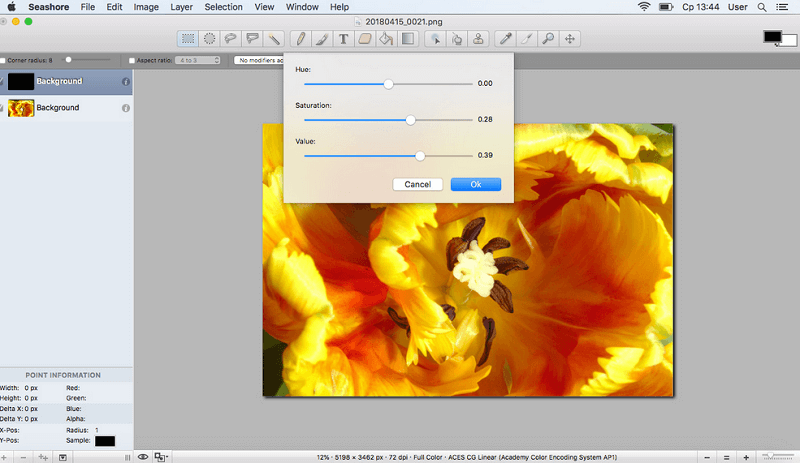
Viene fornito con il supporto per TIFF, PNG, JPEG, JP2000, BMP, PICT, PDF, XBM e GIF, rendendolo uno degli strumenti di modifica più versatili in termini di formati di file. Inoltre, c'è il supporto per i livelli in modo che le tue creazioni possano passare dall'essere a posto a sorprendenti con poche semplici modifiche. E se hai bisogno di sfumature, trame e anti-alias sia per il testo che per le pennellate, Seashore ti copre.
Il più notevole, tuttavia, è il fatto che Seashore supporta la sensibilità alla pressione. Che cosa significa questo? Se utilizzi una tavoletta grafica sensibile alla pressione, potrai utilizzare tutti i suoi livelli di pressione per personalizzare le tue foto.
Le caratteristiche notevoli della spiaggia includono:
- Livelli ed effetti di fusione
- Pennelli anti-alias
- 6 effetti sfumati, inclusa la trasparenza
- Pieno supporto per i formati TIFF, PNG, GIF, JPEG, JPEG 2000, XCF e HEIC
- Selezioni arbitrarie usando uno strumento lazo
| PROFESSIONISTI | CONTRO |
| Molto facile da usare e adatto ai principianti | Disponibile solo nell'App Store di Apple |
| Il layout del menu imita l'interfaccia di Photoshop | Nessun effetto integrato |
| Versione ridotta della soluzione GIMP avanzata | L'interfaccia utente sembra obsoleta |
| Non supporta alcun file PSD |
10. Colourcin
Colorcinch è un editor basato sul Web molto intuitivo e un'ottima alternativa a Photoshop. Ha una vasta collezione di preset, grafica e altre risorse creative.
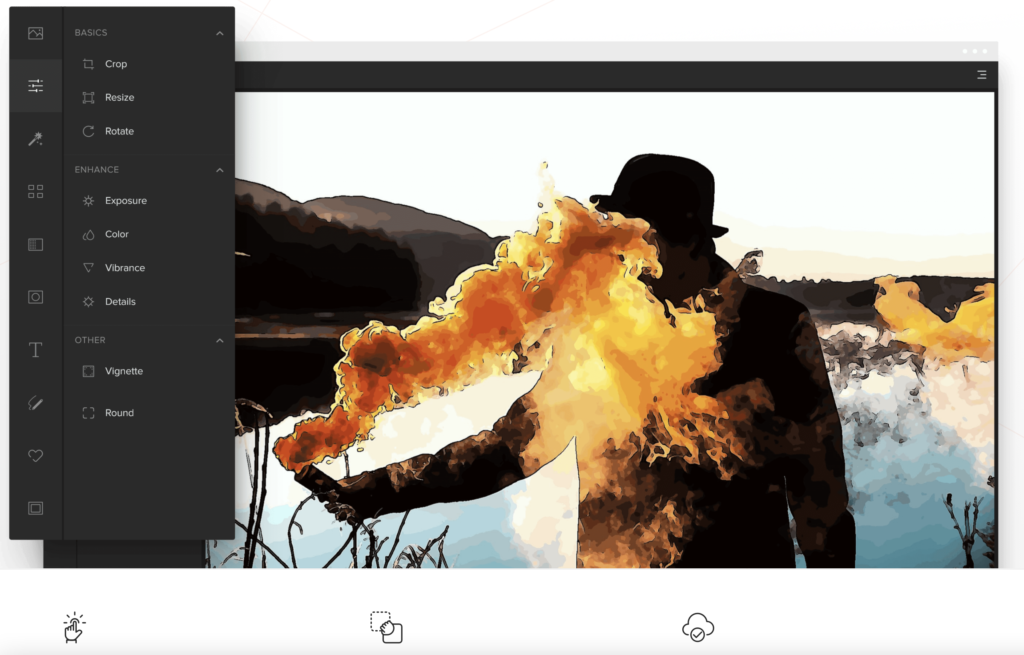
Uno dei maggiori punti di forza di Colorcinch è il fatto che presenta una manciata di effetti speciali basati sull'intelligenza artificiale. Il Cartoonizer è uno di questi e può trasformare ordinatamente le immagini in cartoni animati, schizzi e dipinti.
Questo editor di foto è una piattaforma web, quindi non devi scaricare e installare nulla per usarlo. Funziona su Mac, PC Windows e Linux, purché tu abbia una connessione Internet affidabile.
Colorcinch ti dà accesso a oltre 1,5 milioni di foto d'archivio ad alta risoluzione sia per uso personale che commerciale. Ci sono anche centinaia di bordi artistici e maschere tra cui scegliere, oltre a decine di migliaia di grafica e icone vettoriali.
Colorcinch ti consente di esportare il tuo lavoro in formato PNG, JPG o PDF. La qualità disponibile arriva fino a 300 DPI.
Le caratteristiche notevoli di Colorcinch includono:
- Filtri basati sull'intelligenza artificiale che possono trasformare le foto in cartoni animati, schizzi e dipinti
- Uno strumento di testo moderno e centinaia di sovrapposizioni, cornici e maschere
- Una raccolta di effetti artistici e filtri non generici
- Migliaia di icone vettoriali e grafica per aggiungere dettagli extra
- Strumenti per ritagliare, ridimensionare, raddrizzare e ruotare le immagini
- Opzioni integrate per migliorare l'aspetto della tua foto (vibrazione, esposizione, colore, luminosità, contrasto, ecc.)
| PROFESSIONISTI | CONTRO |
| Interfaccia intuitiva, pulita e facile da usare | Non funziona offline, è necessario accedere a una buona connessione a Internet per utilizzare l'editor di foto |
| È basato sul Web e funziona su dispositivi Apple, Windows e Linux | |
| È dotato di alcuni fantastici filtri basati sull'intelligenza artificiale che possono trasformare le tue foto in cartoni animati, schizzi e dipinti | |
| Non è necessaria alcuna registrazione, puoi modificare gratuitamente | |
| Oltre 50.000 grafiche vettoriali e icone tra cui scegliere |
Conclusione
Photoshop e Lightroom sono lo standard del settore per una buona ragione: sono ricchi di funzionalità che portano a termine il lavoro. Ma, quando Adobe è passato a un modello di abbonamento, molti utenti hanno iniziato a saltare la nave, alla ricerca di un'opzione più conveniente. Perché pagare centinaia di dollari all'anno per funzionalità che non utilizzi?
Se stai cercando la migliore alternativa a Photoshop, per qualsiasi motivo, non sei solo. Sia che tu scelga una delle opzioni gratuite o che tu scelga di modificare con una delle opzioni a pagamento, speriamo che tu abbia trovato in questo post l'alternativa perfetta a Photoshop per soddisfare le tue esigenze!
Se sei appena agli inizi e vuoi scoprire quali sono gli strumenti più adatti a te, dai un'occhiata a questo articolo sul miglior software di fotoritocco per principianti!
